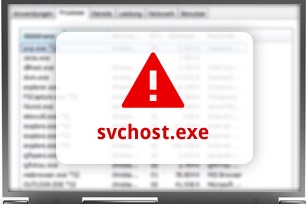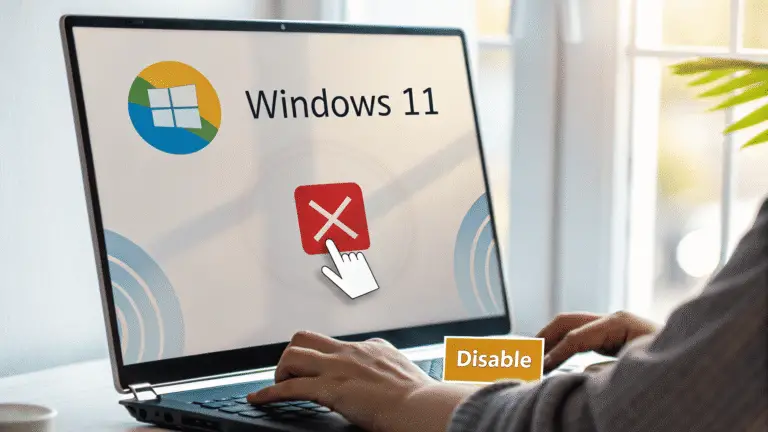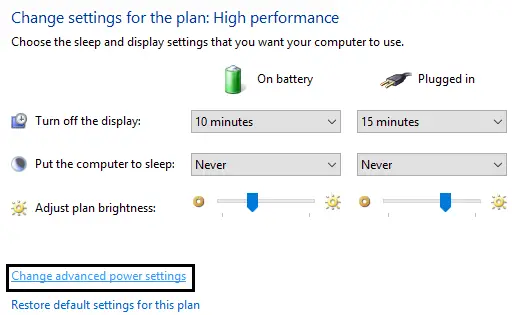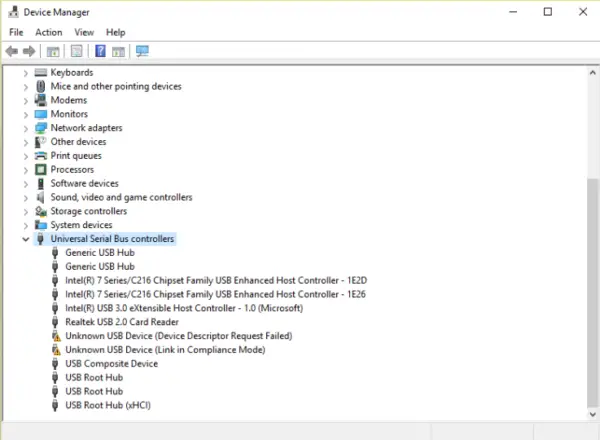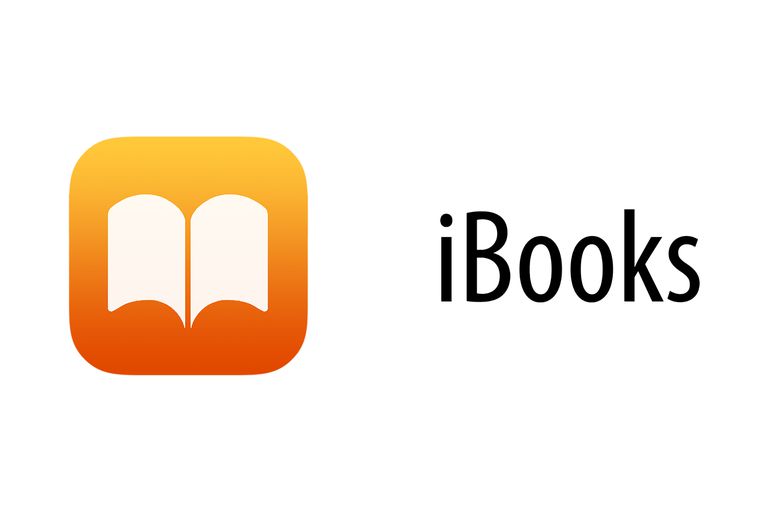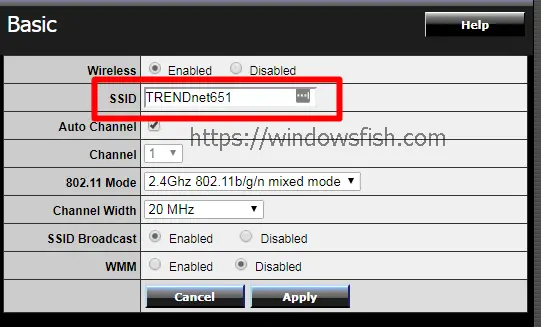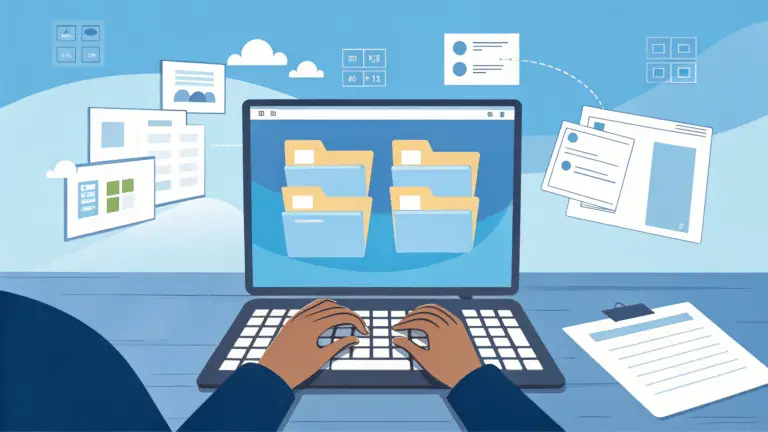永久修復svchost.exe高CPU使用率
Windows由於其強大的功能而成為使用最廣泛的操作系統。許多服務和程序一起工作,可以帶來Windows OS的出色性能。
“svchost.exe”是必不可少的Windows服務。該服務的基本任務是託管多個Windows服務。
但是,有時此服務開始消耗高達90%以上的CPU功率。這就產生了一個大問題。在本文中,我將向大家介紹svchost.exe。另外,我還將教如何解決CPU使用率過高的問題。

什麼是svchost.exe(服務主機)
svchost.exe 代表 服務主機(或 SvcHost)。它最初是在Windows 2000中引入的。基本上,它是一個系統進程, 在Windows操作系統中承載多個Windows服務。Svchost.exe對於共享服務進程的實現至關重要。在主要功能它提供的是許多服務可以共享一個進程以減少功耗。將多個服務組合到一個進程中可以節省資源,這使Windows領先於競爭對手。但是,這也有不利的一面。如果這些服務之一導致未處理的異常,則整個過程可能會崩潰。其他復雜性包括,對於最終用戶而言,識別組件服務可能會更加困難,各種託管服務存在問題等。

svchost.exe如何工作?
在Service Host中運行的服務被實現為 動態鏈接庫(DLL)。 此類服務的 ImagePath定義採用%SystemRoot%System32svchost.exe -k(服務組;即netsvcs)的形式。共享相同SvcHost進程的服務具有相同的參數,並且在服務控制管理器的數據庫中只有一個條目 。
當您打開Windows Task Manager時,您將看到一堆正在運行的svchost.exe進程。這些服務以DLL的形式實現,不能單獨運行。因此,svchost加載這些DLL並自己運行它們。
例如,一個服務主機進程運行與防火牆相關的四個服務。另一個服務主機進程可能會運行與用戶界面相關的八個服務,並且此過程將永遠持續下去。
svchost.exe導致CPU使用率過高(> 90%)問題

服務需要消耗資源才能正常工作。服務主機有時會消耗超過90%的CPU電源。這導致許多問題,例如PC的運行速度降低,甚至系統的“凍結”。根據用戶的報告,這通常在用戶更新到Windows的較新版本時發生。但是,此問題也可能在其他情況下發生。服務主機導致CPU使用率過高的主要原因是有問題的更新,病毒或惡意軟件或損壞的日誌文件。您只需要重新啟動計算機即可解決此問題。但是,如果重新啟動一次或兩次不能解決此問題,那麼您應該自己解決此問題。你來對地方了。我將為您提供解決方案,以永久修復導致高CPU使用率問題的svchost.exe。
如何修復“導致高CPU使用率的服務主機”
有4種方法可以解決“導致高CPU使用率的svchost.exe”問題。我將解釋所有方法,並提供逐步指導以應用每種方法。您不需要這些方法的任何專家幫助。只需正確遵循分步指南即可。您可以選擇嘗試任何一種方法,也可以一個接一個地嘗試。無論哪種方式,您都將學習永久解決此問題。現在讓我們繼續這些方法。
1.更新Windows以修復svchost.exe高CPU錯誤
Windows提供更新以修復現有的錯誤並改善系統的整體功能。因此,更新Windows OS可能是解決此問題的最簡單但最有效的方法。請按照以下步驟操作:
步驟1:首先,轉到“控制面板”。現在找到並轉到“系統和安全性”選項。

步驟2:點擊Windows Update。之後,只需單擊檢查更新。

Windows然後將查找可用的更新。如果有更新,請安裝它。如果不是,請跳到下一個方法。
2.清潔電腦
如果引起高CPU使用率問題的服務主機是由某種病毒或惡意軟件引起的,則此方法將像魅力一樣起作用。您只需要清除威脅中的PC。反過來,這將解決問題。請按照以下步驟操作:
步驟1: 下載並安裝良好的防病毒軟件。如果已經安裝了防病毒軟件,請跳至下一步。

步驟2:啟動防病毒程序,然後對計算機進行“全面掃描”。請耐心等待,直到它檢測到並清除了威脅。

如果是由病毒或惡意軟件引起的,這將解決該問題。如果即使清除後問題仍然存在,請轉到下一個方法。
3.禁用有問題的服務
查找並禁用消耗大量CPU能力的服務是解決svchost.exe導致CPU使用率過高問題的好方法。請按照以下步驟操作:
步驟1:首先,通過同時按 Ctlr + Alt + Del 鍵打開任務管理器。

步驟2:切換到進程選項卡,並 選中 了 顯示所有用戶進程 複選框中的任務管理器。

步驟3:現在,用鼠標右鍵單擊該 的svchost.exe進程,然後點擊 轉到服務(S)。

步驟4:然後在“服務”選項卡上,您將找到在svchost.exe進程下運行的幾個突出顯示的服務。

步驟5:之後,右鍵單擊服務,然後單擊“停止服務”,直到找到問題背後的罪魁禍首。

步驟6:找到罪魁禍首後,通過在“運行”(按Windows + R鍵)對話框中鍵入 services.msc 進入服務管理器。

步驟7:在“服務管理”窗口中,找到罪魁禍首服務,右鍵單擊它,然後單擊“屬性”。Windows Update Service通常是最可能的罪魁禍首。

步驟8:在“屬性”窗口中,轉到“常規”標籤下的“啟動類型: ” ,然後將其更改為“禁用”。然後按確定,然後重新啟動計算機。

這樣可以解決問題。
4.清除事件查看器日誌
有時Windows事件查看器中大量日誌文件存儲會導致此問題。清除它們可能會解決問題。請按照以下步驟操作:
步驟1:首先,按Windows + R鍵觸發“運行”對話框。在其中鍵入 eventvwr,然後按Enter。

步驟2:在“事件查看器”窗口中, 雙擊“ Windows日誌”以將其展開。

步驟3:現在,用鼠標右鍵單擊在 應用程序 ,然後單擊清除日誌。

步驟4:執行相同的任務,並清除“ 安全性”,“ 設置”和“ 系統” 日誌。
步驟5: 最終, 重新啟動PC。
結論
這些是4最好的工作方法,以固定的svchost.exe造成CPU佔用率過高的問題久治不愈。您也可以使用Windows更新疑難解答,也可以通過Microsoft官方支持線程。